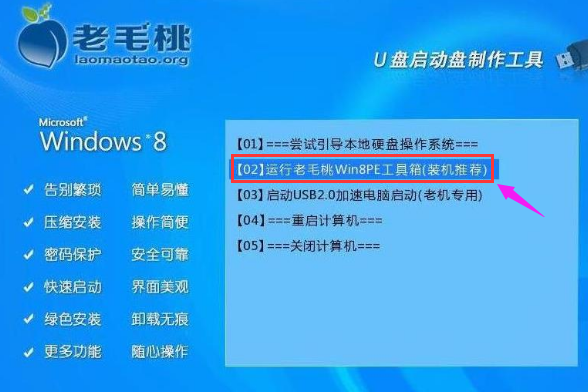老毛桃一键还原,小编告诉你电脑如何使用老毛桃一键还原
提起老毛桃,很多用户想到的是,老毛桃启动安装系统的操作,比较少的用户知道它还有一键还原的功能,这该怎么去使用呢?我们知道若电脑感染病毒或系统崩溃,老毛桃一键还原具有修复系统的能力,为此,小编就给大家讲解电脑如何使用老毛桃一键还原。
其实现在使用电脑的很多用户都会在系统状态好的情况下,进行电脑的系统备份,等到电脑出现故障时便可以轻松的解决了,不过还是有不少的用户不知道该怎么去操作,今天,小编就给大家介绍电脑如何使用老毛桃一键还原的操作,希望帮助到有需要的用户。
老毛桃一键还原
一键系统软件图解1
进入pe系统桌面后,双击运行老毛桃PE装机工具,点击“还原分区”选项
老毛桃系统软件图解2
接着点击映像文件路径后面的“浏览”按钮,进入系统文件备份路径将其添加进来
还原系统系统软件图解3
若忘记备份文件的具体位置,可以点击工具左下角的“高级”按钮,随后在右侧边栏中进行搜索,确定进入下一步,
还原系统系统软件图解4
在提示框中点击“确定”继续
还原系统系统软件图解5
接下来老毛桃PE装机工具开始还原系统
一键还原系统软件图解6
以上就是使用老毛桃一键还原的方法了。
系统下载排行榜71011xp
番茄花园 Win7 64位 快速稳定版
2【纯净之家】Windows7 64位 全新纯净版
3【纯净之家】Windows7 SP1 64位 全补丁旗舰版
4JUJUMAO Win7 64位 最新纯净版
5【纯净之家】Windows7 32位 全新纯净版
6【纯净之家】Win7 64位 Office2007 办公旗舰版
7【雨林木风】Windows7 64位 装机旗舰版
8【电脑公司】Windows7 64位 免费旗舰版
9JUJUMAO Win7 64位旗舰纯净版
10【深度技术】Windows7 64位 官方旗舰版
【纯净之家】Windows10 22H2 64位 专业工作站版
2【纯净之家】Windows10 22H2 64位 游戏优化版
3【纯净之家】Windows10 企业版 LTSC 2021
4【纯净之家】Windows10企业版LTSC 2021 纯净版
5【深度技术】Windows10 64位 专业精简版
6联想Lenovo Windows10 22H2 64位专业版
7JUJUMAO Win10 X64 极速精简版
8【雨林木风】Windows10 64位 专业精简版
9深度技术 Win10 64位国庆特别版
10【纯净之家】Win10 64位 Office2007 专业办公版
【纯净之家】Windows11 23H2 64位 游戏优化版
2【纯净之家】Windows11 23H2 64位 专业工作站版
3【纯净之家】Windows11 23H2 64位 纯净专业版
4风林火山Windows11下载中文版(24H2)
5【纯净之家】Windows11 23H2 64位 企业版
6【纯净之家】Windows11 23H2 64位 中文家庭版
7JUJUMAO Win11 24H2 64位 专业版镜像
8【纯净之家】Windows11 23H2 64位专业精简版
9【纯净之家】Windows11 23H2 64位 纯净家庭版
10Windows11 23H2 64位 官方正式版 V22631.6060
深度技术 GHOST XP SP3 电脑专用版 V2017.03
2深度技术 GGHOST XP SP3 电脑专用版 V2017.02
3Win7系统下载 PCOS技术Ghost WinXP SP3 2017 夏季装机版
4番茄花园 GHOST XP SP3 极速体验版 V2017.03
5萝卜家园 GHOST XP SP3 万能装机版 V2017.03
6雨林木风 GHOST XP SP3 官方旗舰版 V2017.03
7电脑公司 GHOST XP SP3 经典旗舰版 V2017.03
8雨林木风GHOST XP SP3完美纯净版【V201710】已激活
9萝卜家园 GHOST XP SP3 完美装机版 V2016.10
10雨林木风 GHOST XP SP3 精英装机版 V2017.04
热门教程
装机必备 更多+
重装工具